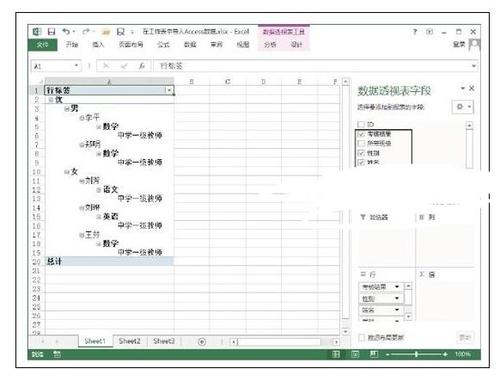导读 近日有关于Excel2013中工作表怎么导入Access数据库数据的问题受到了很多网友们的关注,大多数网友都想要知道Excel2013中工作表怎么导入Acce
近日有关于Excel2013中工作表怎么导入Access数据库数据的问题受到了很多网友们的关注,大多数网友都想要知道Excel2013中工作表怎么导入Access数据库数据的具体情况,那么关于到Excel2013中工作表怎么导入Access数据库数据的相关信息,小编也是在网上进行了一系列的信息,那么接下来就由小编来给大家分享下小编所收集到与Excel2013中工作表怎么导入Access数据库数据相关的信息吧(以下内容来自于网络非小编所写,如有侵权请与站长联系删除)
1、启动Excel 2013,打开需要导入Access数据库数据的工作表,在“数据”选项卡的“获取外部数据”组中单击“自Access”按钮,如图1所示。打开“选取数据源”对话框,选取作为数据源的数据库文件,然后单击“打开”按钮,如图2所示。

图1 单击“自Access”按钮。

图2 “选择数据源”对话框。
2、打开“选择表格”对话框,选择需要导入工作表中的表,如图3所示。完成设置后单击“确定”按钮关闭“选择表格”对话框。
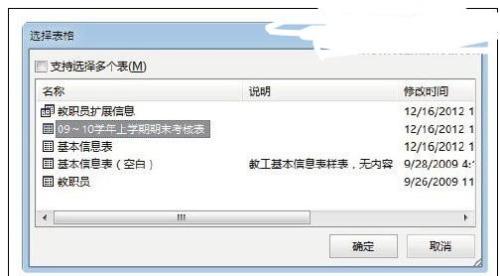
图3 “选择表格”对话框。
3、此时打开“导入数据”对话框,选择数据在工作簿中的显示方式,这里选择“数据透视表”单选按钮,数据的放置位置按照默认值设置如图4所示;单击“属性”按钮,打开“连接属性”对话框,在“连接名称”文本框中输入连接名称,其他设置项使用默认值,然后单击“确定”按钮关闭该对话框,如图5所示。
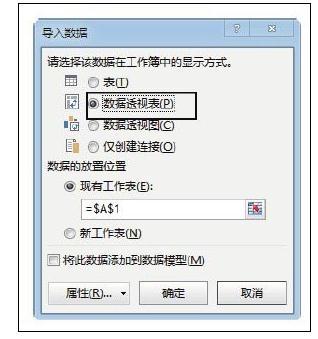
图4 “导入数据”对话框。

图5 “连接属性”对话框。
4、单击“确定”按钮关闭“导入数据”对话框后,即可根据选择的数据源在工作表中插入数据透视表。打开“数据透视表字段”窗格,在“选择要添加到报表的字段”栏中勾选相应的复选框向数据透视表添加字段,如图6所示。